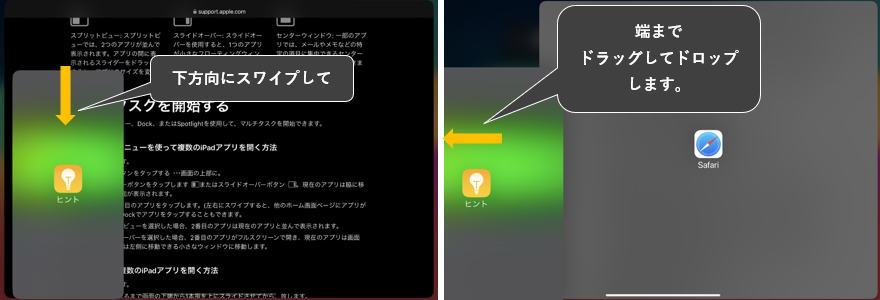【iPad】で、複数のアプリを同時に表示するマルチタスク機能には、【iPadOS 13】から登場した「Split ViewとSlide Over」と、対応モデル限定ですが【iPadOS 16.1】から登場した「ステージマネージャー」があります。
ユーザーは、どちらか一方を選択して利用することになります。
マルチタスク機能は、【iPad】を横向きで利用するときに非常に便利な機能で、「Split ViewとSlide Over」を利用するには、【設定】⇒【マルチタスクとジェスチャ】で「Split ViewとSlide Over」を選択します。
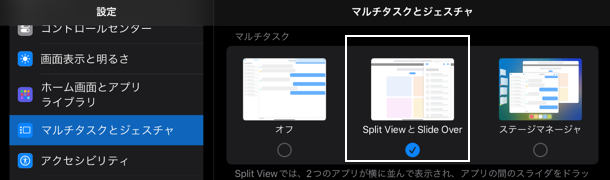
目次
1.「Split View」および「Slide Over」とは、どんな機能なのか
「Split View」とは、画面を2つに分割して、それぞれの画面にアプリを表示させて、同時に操作できるマルチウィンドウ機能です。
「Slide Over」とは、画面の左端または右端に、今画面で開いているアプリとは別のアプリを重ねて表示できる機能です。
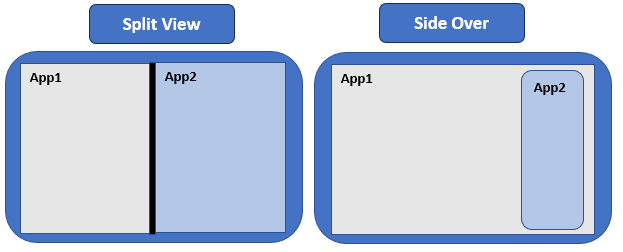
2.マルチタスクを開始する方法
マルチタスクを始める方法はいくつか用意されています。
1)マルチタスクボタンを利用する
①(第一の)アプリを開いて、画面上部中央にあるマルチタスクボタン「...」をタップします。
②「Split View」または「Slide Over」をタップします。
③(第一の)アプリが画面の端に隠れて、ホーム画面になるので、(第二の)アプリアイコンをタップします。
これで、画面が選択したマルチタスクになります。
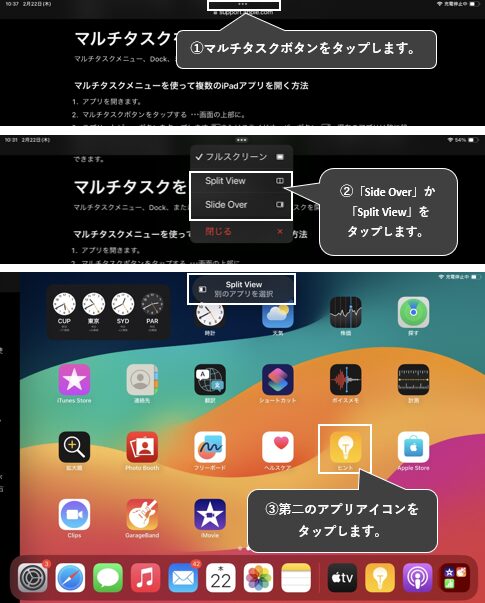
2)「Dock」を利用する
①(第一の)アプリを開いて、Dockを表示します。
②Dockから(第ニの)アプリアイコンを長押しして画面の上方向にドラッグします。
③そのままドロップすると、画面が「Slide Over」になります。
または
④長押ししたまま画面の右(または左)端までドラッグしてドロップすると、画面が「Split View」になります。
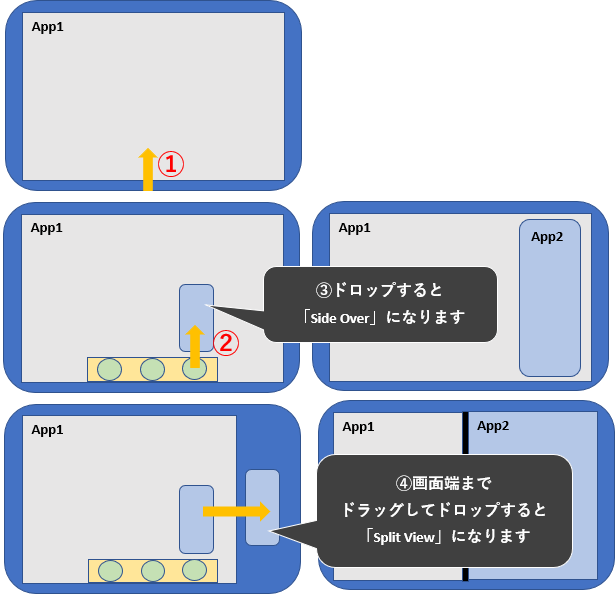
3)「アプリライブラリ」を利用する
①(第一の)アプリを開いてドックを表示して、右端にある「アプリライブラリ」アイコンをタップして【アプリライブラリ】画面を開きます。
②(第ニの)アプリアイコンを長押しして、ドラッグすると、(第一の)アプリの画面になるので、
③そこにドロップすると「Slide Over」になります。
または
④画面の端にドロップすると、「Split View」になります。
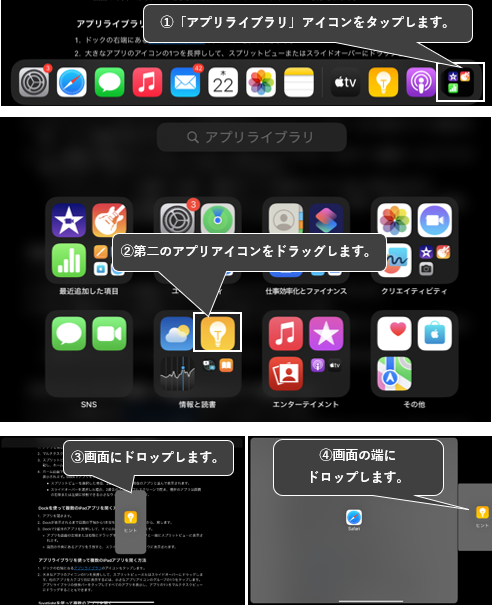
※②のところ【アプリライブラリ】画面ではなく、【アプリ検索】画面からでも同様の操作ができます。
3.分割画面「Split View」の使い方
1)分割画面のサイズを変更する
画面の真ん中にある境界中央の線上を左右にスワイプすると、左右の画面のサイズを変更できます。
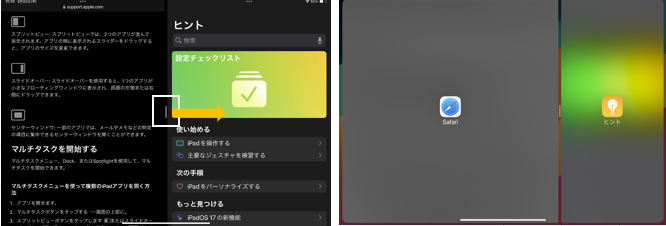
2)分割画面の左右のアプリを入れ替える
画面の上部中央にある[...]ボタン上を左右にスワイプすると、アプリの入れ替えができます。
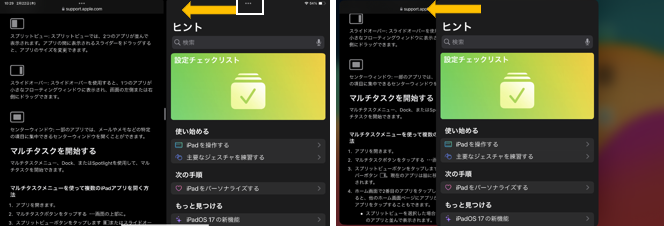
3)別のアプリに置き換える
置き換えたい方のアプリの[...]ボタンを下方向にスワイプして、ホーム画面から第二のアプリを選択します。
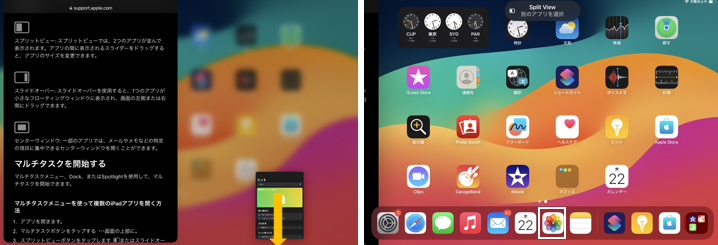
4)分割画面を解消する
次のいずれかの方法で、分割画面を解消します。
・画面中央の境界線上を解消するアプリ側の画面端までスワイプします。
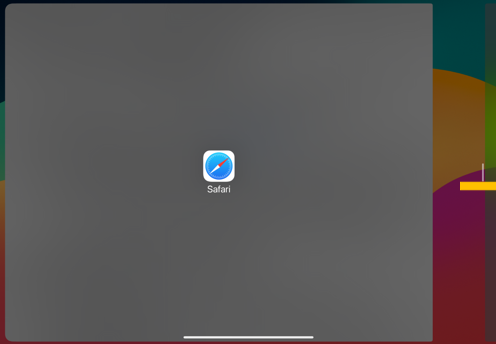
・解消する側のアプリの[...]ボタンをタップして、「閉じる」をタップします。
・解消するアプリとは反対側の[...]ボタンをタップして、「フルスクリーン」をタップします。
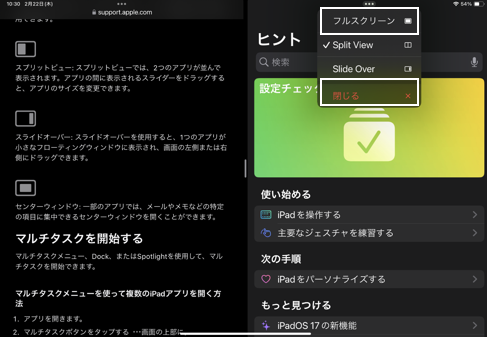
4.「Slide Over」の使い方
1)Slide Overの位置を移動する
Slide Overの上部中央にある[...]ボタン上を左右にスワイプすると、Slide Overの位置を右端または左端に移動できます。
2)Slide Overを隠す
Slide Overの上部中央にある[...]上を画面端までスワイプすると、Slide Overを画面から隠すことができます。
再表示するには、画面端にある「>」(「<」)をタップします。
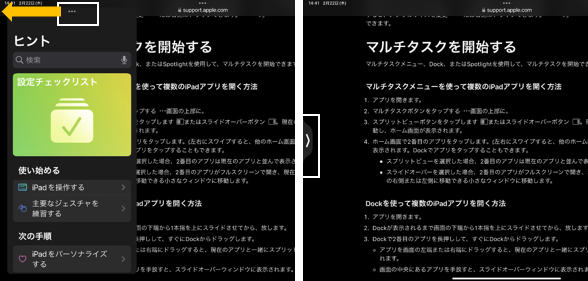
3)Slide Overアプリを入れ替える
複数のSlide Overアプリを開いているとき、Slide Overの画面下部にあるバー[__]を左右にスワイプするとアプリの入れ替えができます。
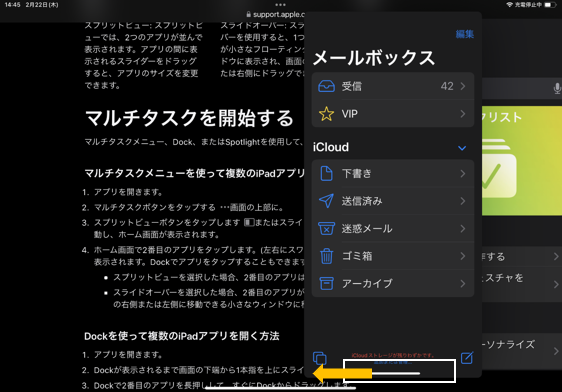
または
Slide Overの画面下部にあるバー[__]を上方向にドラッグしてホールドすると、複数のアプリが表示されるので、その中のアプリをタップします。
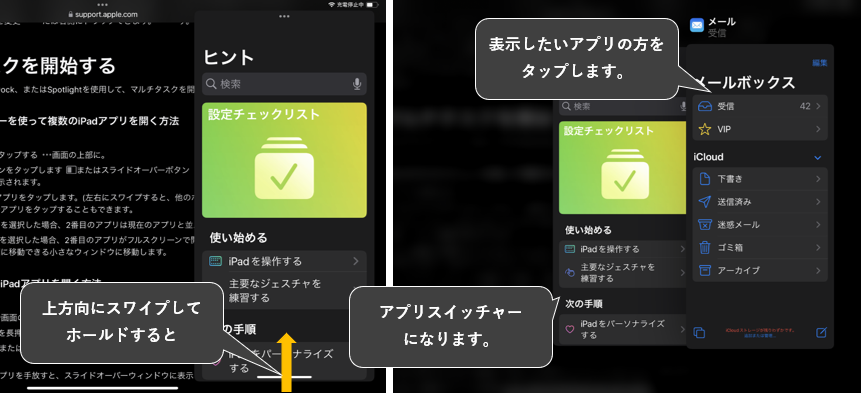
4)Slide Overアプリを閉じる
Slide Overの中央にある[...]をタップして「閉じる」をタップします。
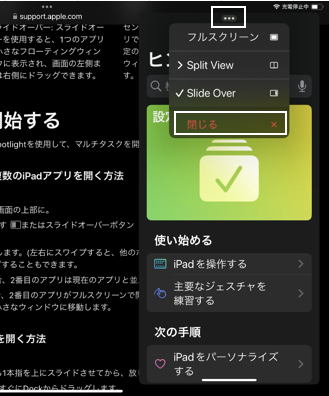
または
すべてのSlide Overアプリを表示して、閉じたいアプリを上方向にスワイプします。
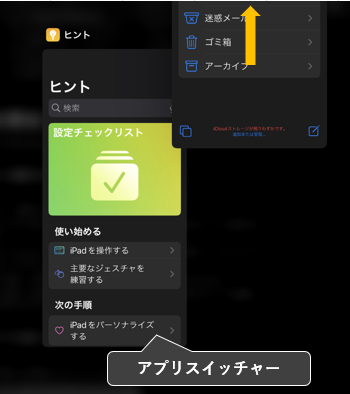
5.マルチタスクの切り替え(Split View⇦⇨Slide Over)
マルチタスクボタンをタップして、「Split View」または「Slide Over」を選択するほかにジェスチャー操作でも簡単に切り替えができます。
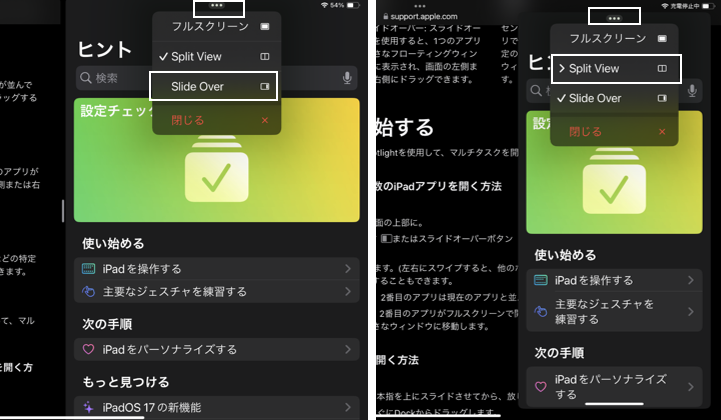
1)Split View⇨Slide Over
Slide Overにしたいアプリの画面の[...]を下方向にドラッグして、他のアプリ上でドロップします。
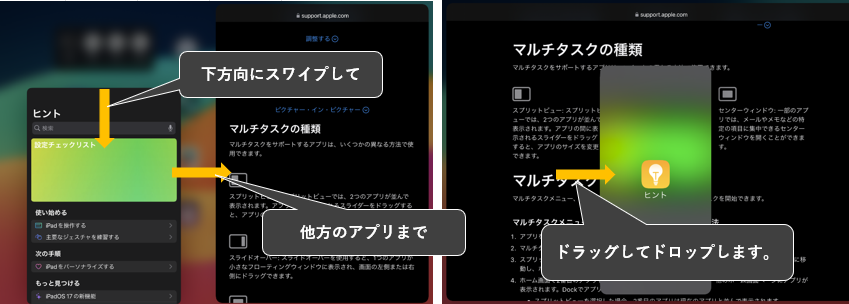
2)Slide Over⇨Split View
Slide Overアプリの[...]を下方向にドラッグして、画面の端までドラッグしてドロップします。